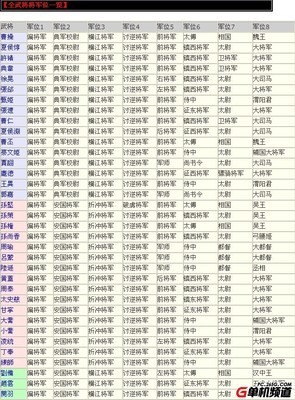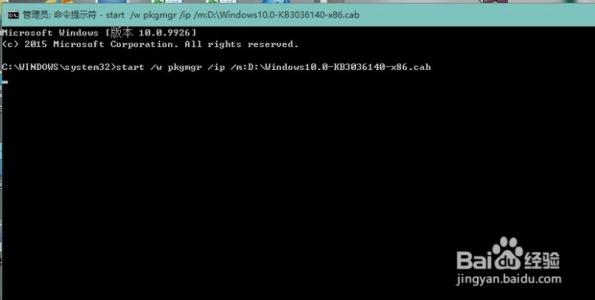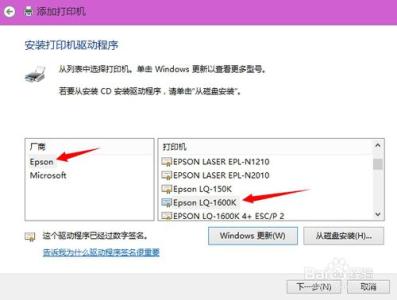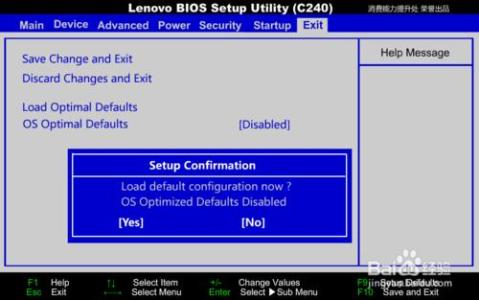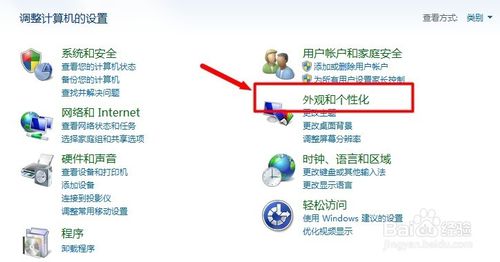XP系统中查看32位或是64位方法
第1步:单击打开开始菜单,并在开始菜单中找到“我的电脑”,并在我的电脑图标上右键选择属性。
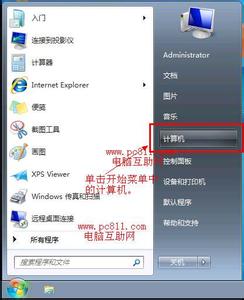
电脑维修技术网注:此外一般来说我的电脑图标,在桌面也会有,直接在桌面上我的电脑图标右键选择属性是同样的效果。
第2步:在打开的的“系统属性”窗口中,如果系统下面显示有“x64 Edition”字体,,那么当前XP系统即使用的为64位类型的XP系统,否则就是32位类型的XP系统。
XP系统中查看32位或是64位方法2
第1步:单击XP开始菜单中的运行。
第2步:在打开的运行窗口中输入“winmsd.exe”并单击确定。
第3步:在打开的“系统信息”窗口中查看系统类型,如果显示基于x86的PC就是32位的XP系统,如果是64字样的,就是64位的XP系统。
Win7/vista系统中查看32位或是64位方法
第1步:单击打开win7开始菜单。
第2步:在打开的开始菜单中,找到“计算机”图标,并在计算机图标上右键,选择属性。
电脑维修技术网注:或打开win7控制面板>>系统和安全>>系统,是同样打开系统属性的窗口。
第3步:在打开的系统属性窗口,找到系统类型的右侧,这里即显示的是当前WIN7或是Vista系统是多少位的系统了。原文网址http://www.pc811.com/1/26106.html
Win7/vista系统中查看32位或是64位方法2
第1步:单击打开WIN7开始菜单,并在搜索窗口中输入“msinfo32.exe”。
第2步:点击搜索到的msinfo32。
第3步:在打开的窗口中,我们即可查看到当前win7系统的系统类型是32或是64位的了。
电脑维修技术网注:x86是32位系统,64字样的为64位的win7系统。
微软官方视频
Win8系统查看系统属于32或64位方法
第1步:鼠标移动到屏幕右侧边缘地方,点击搜索。
电脑维修技术网注:或是直接把鼠桔移到屏幕右下角地方点击搜索。
第2步:在搜索窗口中输入”系统“两个汉字。在搜索出来的系统,单击此项即可。
第3步:在打开的系统属性窗口中,即可象win7系统一样,直接查看到当前系统所用的系统类型是属于32或是64位的了。
Win8系统查看系统属于32或64位方法2
第1步:鼠标移动到屏幕右侧边缘地方,点击搜索。
电脑维修技术网注:或是直接把鼠桔移到屏幕右下角地方点击搜索。
第2步:在搜索窗口中输入”系统信息“四个汉字。在搜索出来的系统信息单击打开。
第3步:在打开的系统信息窗口中,查看系统类型后面的信息。
电脑维修技术网注:如果使用的是64位的win8系统,这里将会显示基于 x64 的计算机
如果电脑使用的是32位的win8系统,这里将会显示基于 x86 的计算机
 爱华网
爱华网